
很多用户都在使用第三方的清理软件,通过一键式操作即可完成清理,大大省心了,但是同样意味着你要付出一点点“牺牲”,比如不定时的弹窗推广和各色的广告。目前国内大部分的安全类软件、安装驱动类软件、优化类软件等都会集成这一国内用户非常依赖的功能,但是如果你觉得你的电脑配置够好,硬盘够大的话,你大可可以忽略了。
文件垃圾主要是系统和软件运行过程中不断生成的缓存文件,大部分都会随着程序的结束运行而被清除,部分则以特殊文件格式保存到特定的目录,例如使用软件的文件历史纪录。
关于国内各类软件所附带的清理功能就不再累赘了,诸如 360 安全软件和腾讯电脑管家在中国还是占很大的装机率的,用户应该非常熟悉。其实系统也自带了磁盘清理功能,但是似乎清理的范围仅限于缓存和系统类产生的不必要文件,对于第三方软件产生的垃圾文件并不能很好地处理。右键系统磁盘→属性→磁盘清理,
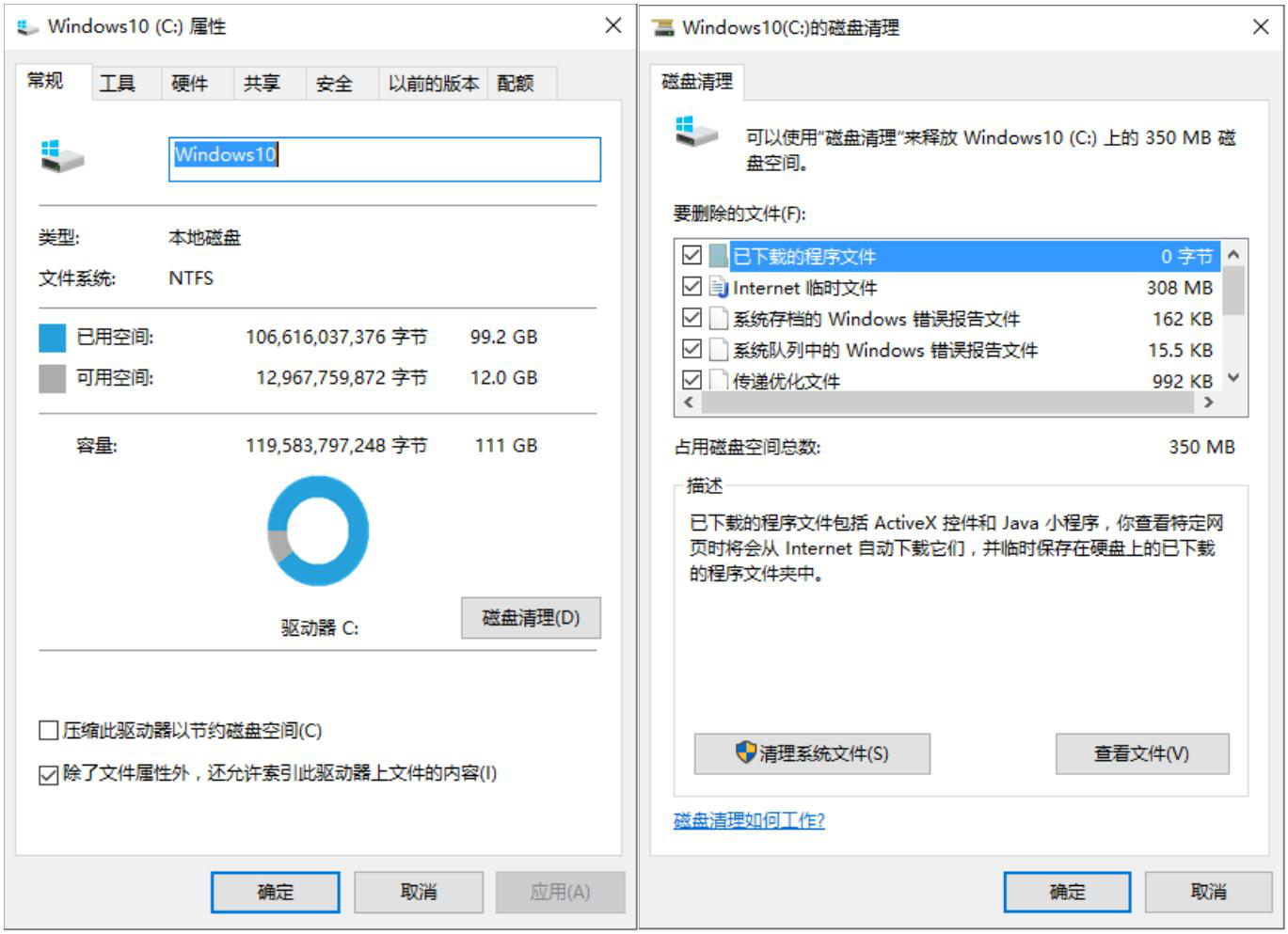
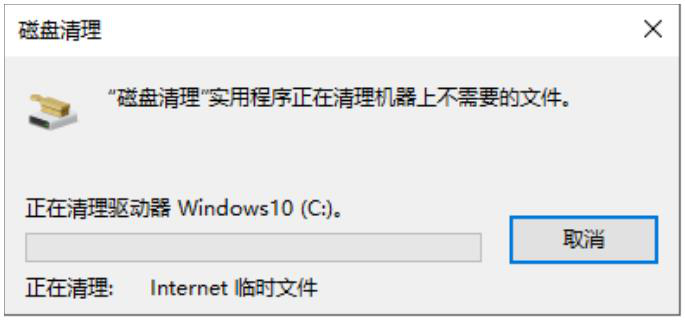
关于优化加速则可以从优化启动服务项入手,前面提到了如何关闭启动项,事实还隐藏着很多无法察觉的启动项,打开 CCleaner(该软件个人版免费下载),在工具→启动,可以看到 Windows 启动程序,计划任务和右键菜单,单击一个项目 Ctrl+A,全部禁止启动,重新启动即可。
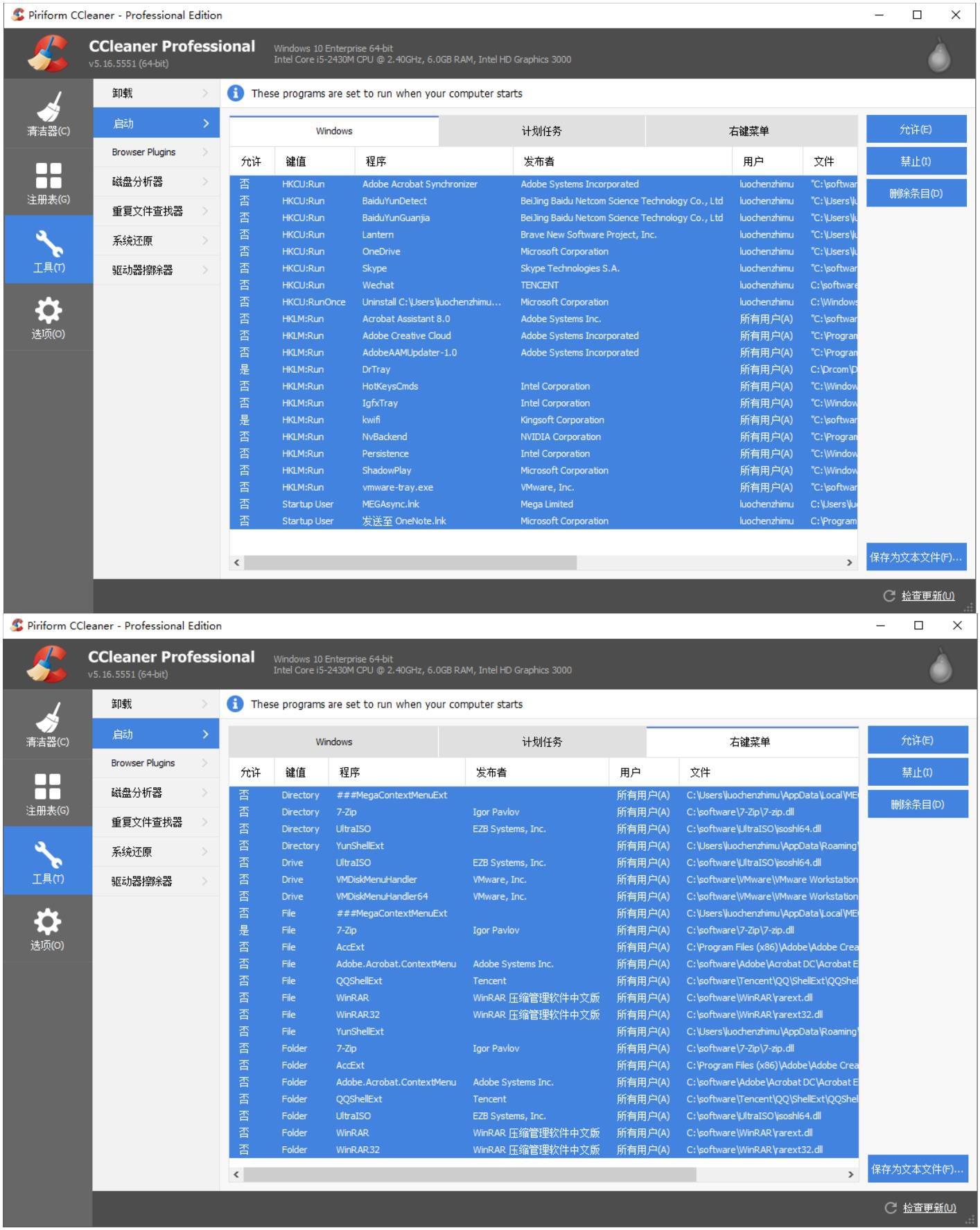
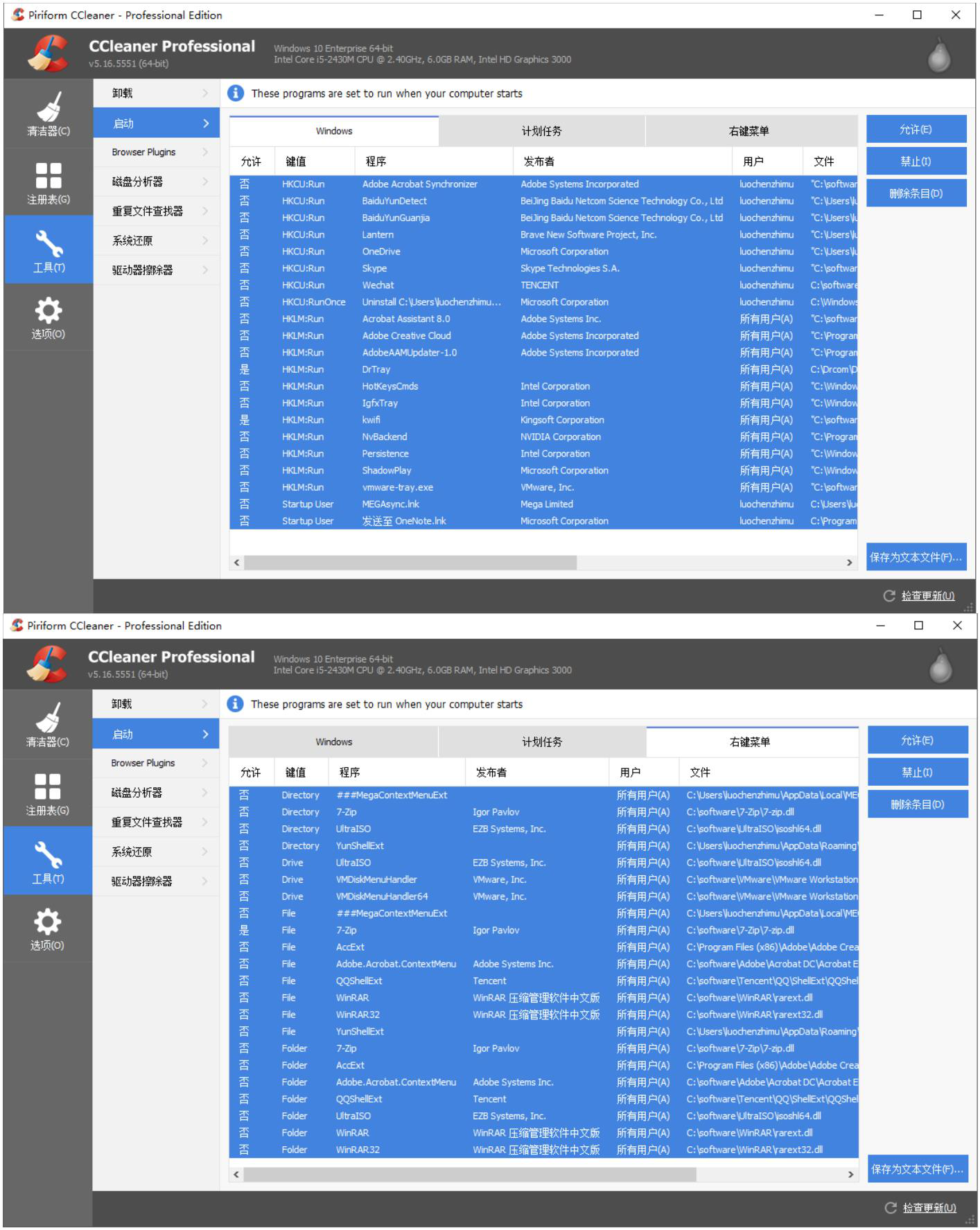
uc电脑园提供的技术方案或与您产品的实际情况有所差异,您需在完整阅读方案并知晓其提示风险的情况下谨慎操作,避免造成任何损失。

未知的网友